O repositorio
Para que serve
No repositorio atópanse todos os proxectos, contidos e exercicios que o profesorado decidiu compartir con todo o profesorado da plataforma. Calquera profesor pode acceder ao repositorio e importar calquera dos proxectos, contidos ou exercicios que alí se atopan.
Para acceder á listaxe do repositorio imos ao menú de Ferramenta autor e no despregable que aparece facemos clic na opción Repositorio.
Na xanela hai unha serie de filtros que se poden aplicar á listaxe de Elementos do repositorio. Aquí seleccionamos os filtros que queremos aplicar e facemos clic no botón Filtrar.
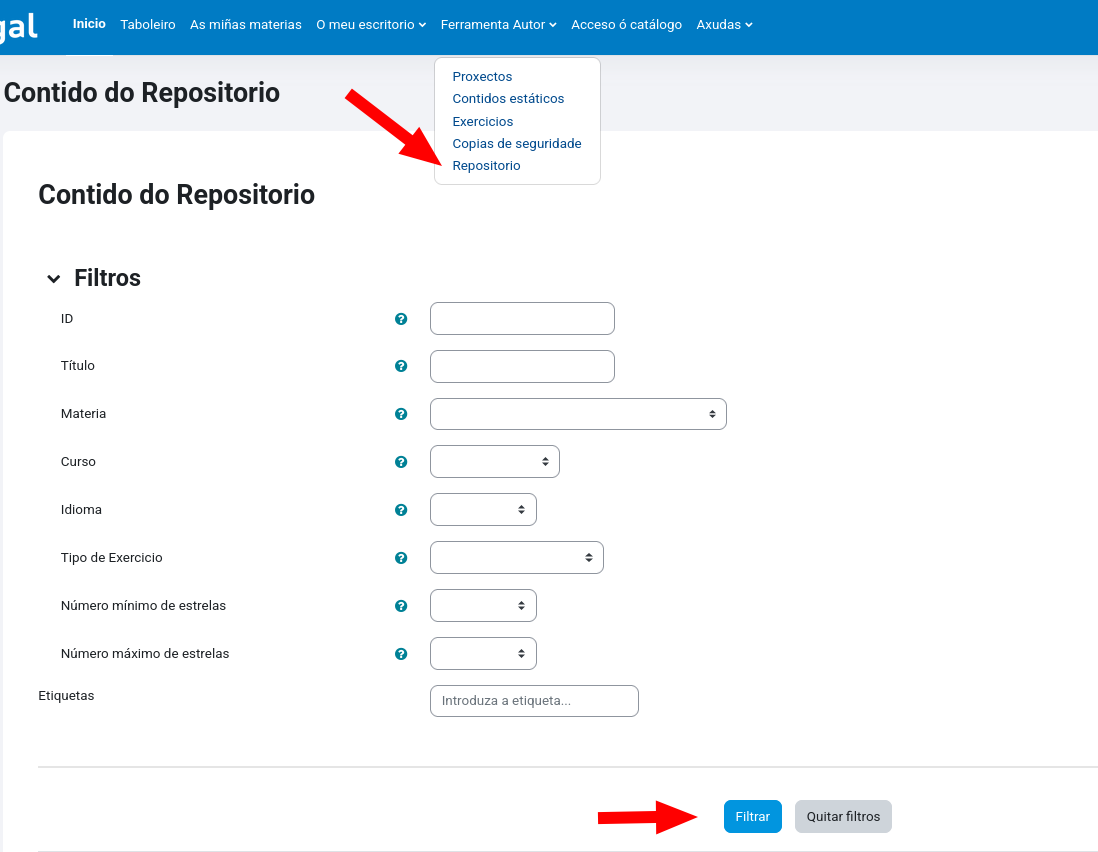
Enviar un proxecto ao repositorio
Neste exemplo imos mostrar como enviar un proxecto ao repositorio. Este proceso é exactamente o mesmo para os contidos e exercicios. Imos á listaxe dos nosos proxectos e facemos clic en editar o proxecto que queremos enviar ao repositorio.
Na edición do proxecto facemos clic no botón Opcións e no despregable que aparece prememos na opción Enviar ao repositorio.
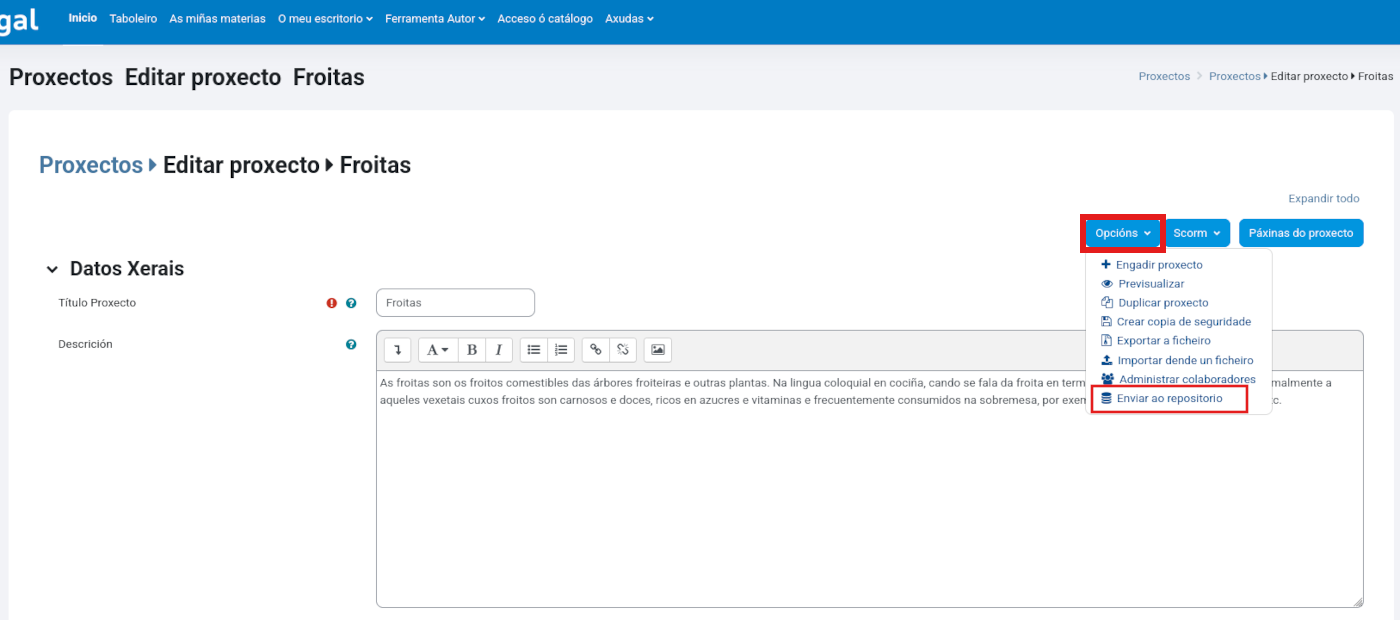
Ábrese unha nova xanela onde pregunta se estamos seguros que queremos compartir o proxecto no repositorio. Facemos clic no botón Gardar os cambios.
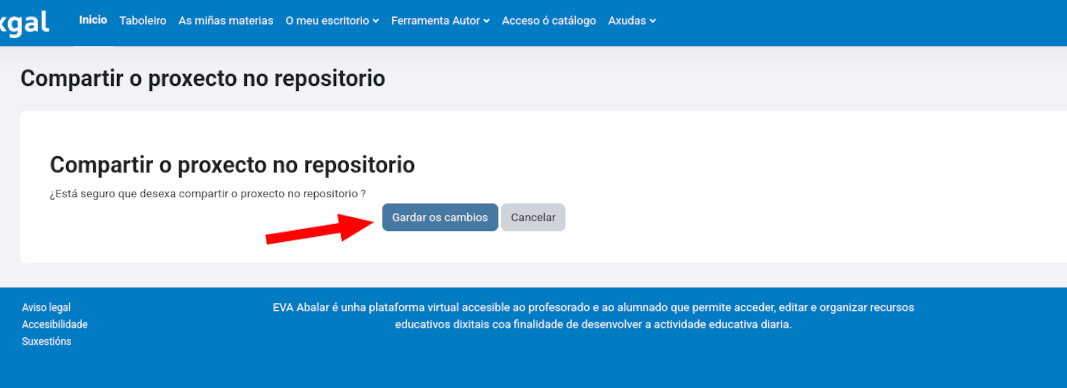
Desde este momento o proxecto está dispoñible para que calquera profesor/a da plataforma póidao importar aos seus proxectos.
Importar desde o repositorio
Este proceso importa un proxecto, contido ou exercicio creando unha copia do mesmo na listaxe dos teus proxectos, contidos ou exercicios. Para realizar a importación vaise á listaxe de elementos do repositorio desde o menú de Ferramenta autor na opción Repositorio.
Na listaxe de Elementos do Repositorio facer clic na icona de obter unha copia.
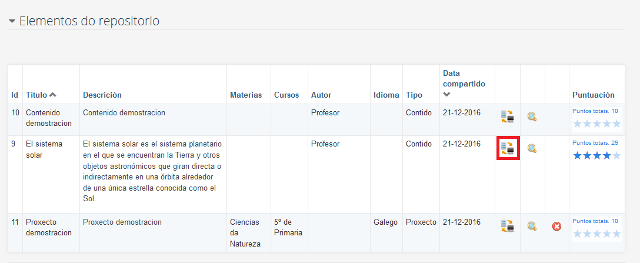
Ábrese outra xanela que pregunta se estamos seguros de que queremos obter unha copia do elemento do repositorio. Facemos clic no botón Gardar os cambios.
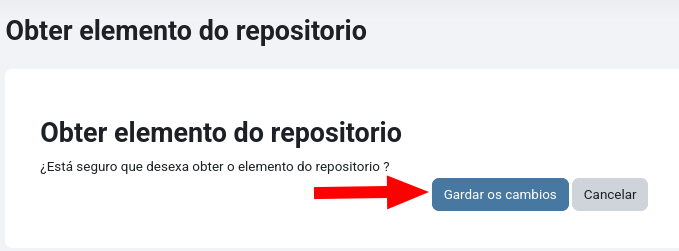
Agora na listaxe dos nosos contidos (porque é o elemento que importamos do repositorio) aparece o contido que importamos do repositorio.
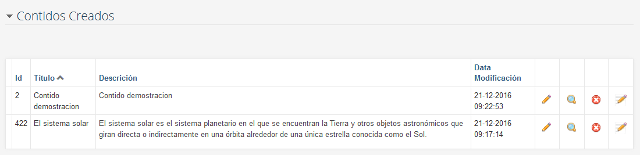
Se pulsamos no botón "Editar" do contido que obtivemos do repositorio o primeiro que aparecerá será o apartado de votación deste contido do repositorio. A votación estará sempre dispoñible ata que votemos o elemento (isto aplícase a proxectos, contidos ou exercicios), despois desaparecerá.
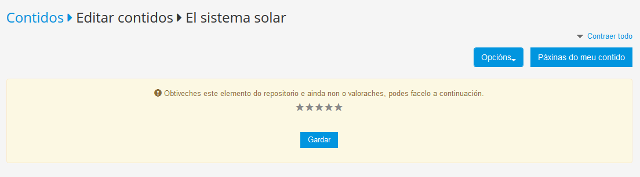
O profesorado ten a opción de que o comentario asociado á puntuación sexa anónimo, para iso non marcamos o campo indicado, se queremos que apareza o nome asociado ao comentario marcamos o campo. Cando se termine de comentar e de puntuar púlsase o botón "Gardar" para enviar a valoración.
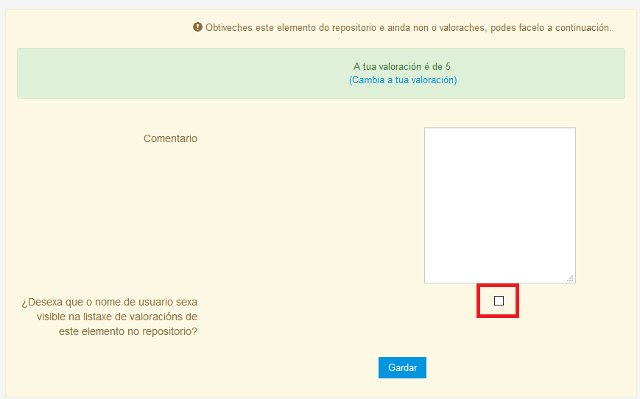
Se gardamos a valoración, volvemos ao elemento obtido do repositorio no modo edición e xa non nos aparece a opción de valorar o elemento.

